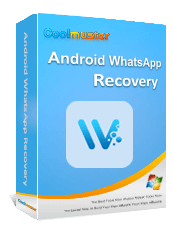Análise do Tenorshare iCareFone WhatsApp Transfer: vale a pena?

Com as pessoas trocando de smartphone com frequência, a migração de dados do WhatsApp tornou-se uma necessidade urgente, especialmente entre Android e iPhone. Entre as muitas ferramentas disponíveis, o Tenorshare iCareFone WhatsApp Transfer se destaca como uma opção popular.
Esta ferramenta é realmente tão eficiente e estável quanto anunciada? Vale o preço? E se não, existe uma alternativa melhor? Esta análise do Tenorshare iCareFone WhatsApp Transfer mostrará todas elas.
O Tenorshare iCareFone WhatsApp Transfer é uma ferramenta poderosa desenvolvida pela Tenorshare para ajudar os usuários a transferir, fazer backup e restaurar dados do WhatsApp e do WhatsApp Business entre Android e iPhone. Ele suporta todos os principais tipos de arquivo, incluindo mensagens, fotos, notas de voz, emojis e vídeos.
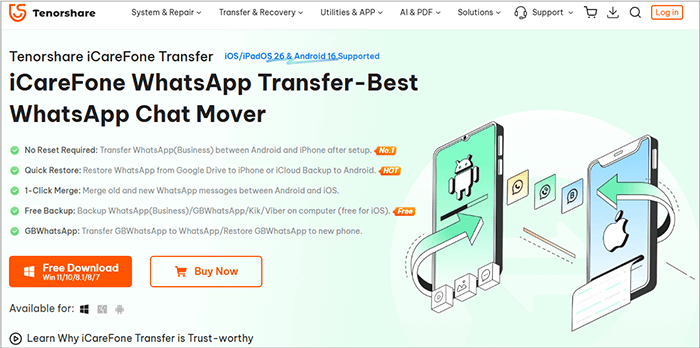
Esta função suporta transferência do WhatsApp entre Android e iPhone, e também entre iPhones. Aqui, usaremos a transferência de Android para Android como exemplo.
Os passos são os seguintes:
Passo 1. Abra o iCareFone WhatsApp Transfer no seu computador e conecte os dois telefones Android via USB.
Passo 2. Clique no botão "Transferir" no meio da barra para iniciar o processo.
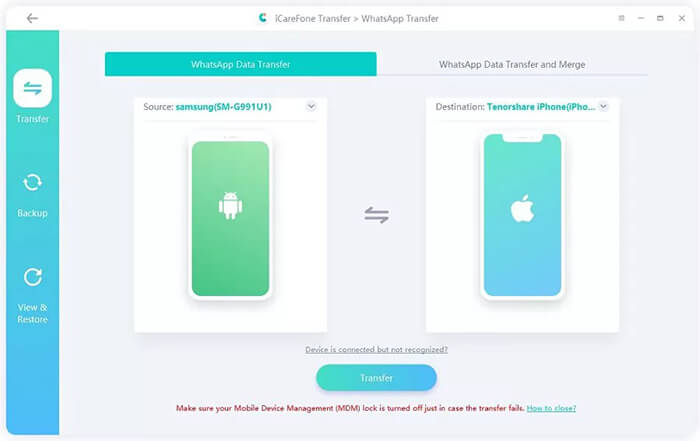
Passo 3. Um aviso será exibido informando que os dados no dispositivo de destino serão substituídos. Clique em "Sim" para confirmar.
Passo 4. Siga as instruções na tela para fazer backup dos dados do WhatsApp no dispositivo de origem (por exemplo, Configurações > Conversas > Backup de Conversas). Em seguida, clique em "Continuar".
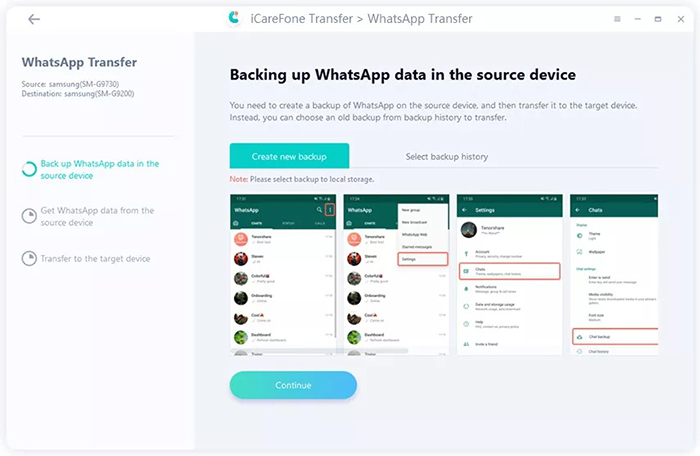
Passo 5. O programa começará a recuperar o backup recém-criado do telefone de origem. Não desconecte o dispositivo durante esse processo.
Etapa 6. Você pode então selecionar quais dados transferir, como mensagens, fotos, notas de voz, etc.
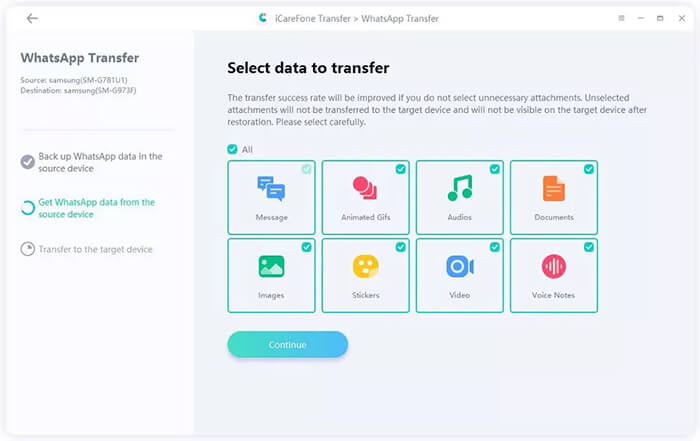
Passo 7. Os dados do WhatsApp serão transferidos para o dispositivo de destino. O processo pode levar alguns minutos, dependendo do tamanho dos seus dados.
Embora o Tenorshare iCareFone WhatsApp Transfer ofereça um conjunto abrangente de recursos, ele também apresenta vários prós e contras com base no uso no mundo real.
O Tenorshare iCareFone WhatsApp Transfer oferece diversos planos de licenciamento para atender às diferentes necessidades dos usuários, incluindo licenças pessoais e empresariais. Os preços também variam entre as versões Windows e macOS, com os planos Mac geralmente custando um pouco mais.
Escolha o plano que melhor se adapta ao seu sistema e cenário de uso.
Plano Pessoal ( Windows : 1 PC, 5 dispositivos móveis)

Plano Pessoal ( Mac : 1 MAC, 5 Dispositivos Móveis)
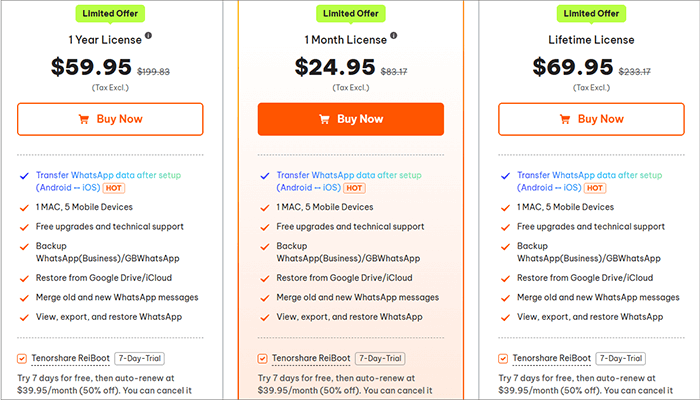
Licença Comercial ( Windows e Mac )
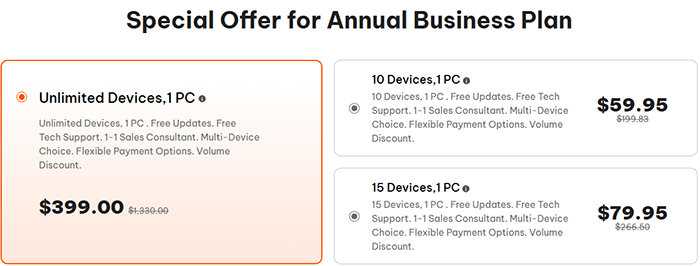
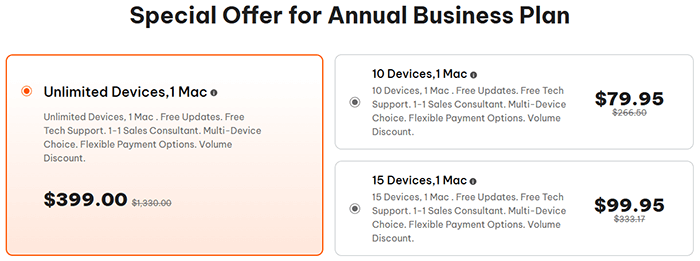
Observação: todos os preços são baseados no momento da compra.
Para lhe dar uma ideia mais clara de como essa ferramenta funciona em cenários do mundo real, aqui estão algumas avaliações reais de usuários, destacando tanto os pontos positivos quanto os problemas encontrados.
"O Programa de Transferência do WhatsApp realmente me ajudou a transferir qualquer problema. Realmente economizou tempo!"
- Kae
Olá, só quero agradecer ao pessoal da Tenorshare. Transferi com sucesso meus dados do WhatsApp do meu antigo celular Android para o meu iPhone (sem precisar redefinir as configurações de fábrica). Mas, claro, tive que pagar por isso, mas valeu muito a pena. Houve alguns contratempos durante a transferência, mas no final deu tudo certo. Levei cerca de 3 horas para transferir 15 GB de dados (e eu estava assistindo à Copa do Mundo também)! Obrigado, Tenorshare!"
- Nick
"Tenteitransferir do meu Galaxy S22 para o iPhone 15. A barra de progresso travou em 99% por horas."
- Mike
Não importa se você está atualizando para um novo telefone ou trocando de plataforma, o WhatsApp Transfer oferece uma experiência mais estável, flexível e rica em recursos do que o Tenorshare iCareFone, especialmente quando se trata de confiabilidade e controle seletivo de dados.
Com um clique, você pode mover históricos completos do WhatsApp entre dispositivos, visualizar conteúdo e até fazer backup de outros aplicativos de mensagens, como GBWhatsApp ou LINE. É compatível com quase todos os modelos Android e iOS .
Principais recursos do WhatsApp Transfer
Como transferir o WhatsApp de Android para Android usando o WhatsApp Transfer
01 Baixe e inicie o WhatsApp Transfer no seu computador e conecte os dois telefones Android via cabo USB.
02 Siga as instruções na tela para habilitar a depuração USB para que o software possa acessar seus dados do WhatsApp.
03 Certifique-se de que o telefone antigo esteja definido como Origem e o novo como Destino. Se estiverem na ordem errada, basta clicar em Inverter para trocá-los.

04 Clique no botão "Transferir" para começar. O software cuidará do resto, extraindo os dados do WhatsApp do celular antigo e enviando-os para o novo. Em poucos minutos, você verá todas as suas conversas no novo dispositivo.

No geral, o Tenorshare iCareFone WhatsApp Transfer é rico em recursos e funciona bem para migração entre plataformas do WhatsApp. No entanto, seu alto custo e recursos gratuitos limitados podem não agradar a todos.
Se você prefere facilidade de uso, maior estabilidade e bom custo-benefício, o WhatsApp Transfer é uma alternativa sólida com recursos como suporte multiplataforma, visualização de bate-papo e restauração seletiva.
Artigos relacionados:
Análise detalhada do Tenorshare iCareFone: recursos, prós, contras, preço e alternativas
Como transferir mensagens do WhatsApp para um novo telefone sem backup [4 maneiras]
Como transferir o WhatsApp do Android para o iPhone sem redefinir os dados de fábrica
Como transferir mensagens do WhatsApp do Android para o iPhone usando o Google Drive